Pro-Soft.bg
New Member
В тази тема ще публикуваме ръководство за работа за Yoast SEO, plugin за WordPress.
Линк към пълния текст и източника: Yoast SEO за WordPress ръководство
Ако притежавате собствен WordPress сайт, Yoast SEO е един от най-ценните инструменти, който можете да имате. Yoast SEO е широко популярен WordPress плъгин и всъщност е много лесно да се разбере защо това е така . Независимо дали разработвате собствен сайт или се грижите професионално за SEO за уебсайт за клиент, Yoast е мощно средство, което може да ви помогне да направите страницата наистина приятелски настроена към търсачките.
Yoast SEO може да се инсталира съвсем лесно на всеки WordPress сайт. Може да се каже, че това е един от най - ползваните, удобни и работещи плъгини за SEO, при това е безплатен! Има възможност да закупим премиум опции, като например мениджър на пренасочванията (където може да препратим неработещи и стари връзки, чрез 301 пренасочване, без да променяме ръчно .httaccess файла), оптимизация за няколко ключови думи за определена уеб страница (не е сигурно обаче, че е добра идея да го правим) и на последно място - поддръжка с приоритет. Това различава платената от безплатната версия, но както се вижда, най - важните функционалности идват при нас съвсем безплатно. Yoast предоставя възможност много лесно да контролираме заглавията и мета описанията, да задаваме целеви ключови думи за оптимизация, да следим колко често сме ги използвали в други страници, както и да управляваме и настройваме картата на сайта си (sitemap).
Изтегляне и инсталация на Yoast SEO
Ако все още нямате инсталирана приставката Yoast SEO на сайта си, нека да преминем през процеса на инсталация. Ако вече имате Yoast SEO на сайта си и искате да видите повече за функционалностите, които предлага, можете да отидете директно до секцията "Използване Yoast SEO". Ако сте напълно начинаещ с WordPress, погледнете нашия обширен онлайн курс за работа с WordPress.
От менюто на WordPress, избираме Разширения -> Добавяне на още.
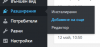
След като сте кликнали на “Добавяне на още”, ще видите екран с популярни, препоръчвани и любими плъгини, където няма да видите Yoast и трябва да го потърсите ръчно в търсачката.
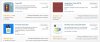
След като го откриете, натиснете “Инсталиране” и WordPress ще свали и инсталира разширението, като накрая ви подкани да го активирате. Направете го и веднага ще се появи нова икона “SEO” в административния панел.
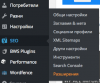
Изтеглянето и инсталирането Yoast SEO беше лесната част, но сега, трябва да настроим плъгина за същинската работа. Ако никога не сте използвали Yoast SEO преди, това може да изглежда малко сложно за разбиране отначало, но всъщност, няма нима нищо, с което да не може да се справите. Времето, което ще е необходимо да го настроите правилно, напълно си заслужава, затова имайте търпение. Понеже идеалните настройки на Yoast ще варират в зависимост от конкретния уебсайт, в точи пост ще разгледаме малко по - общо самите опции и ще дадем съвети за правилното конфигуриране.
Импортиране на настройки от други SEO плъгини.
Идва ред на един бърз въпрос, преди да продължим нататък: имате ли друг SEO плъгин, който да ползвате? Ако да, можете да си спестите време, като импортирате настройките си от него. От опцията "SEO" на менюто от лявата страна в административния панел, кликнете върху "Инструменти", след това "Импорт и Експорт". Изберете "Импорт от други SEO разширения".
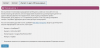
Тук можете да импортирате настройките от HeadSpace2, All-In-One SEO, и WooThemes SEO Framework. Всичко, което трябва да направите е да се сложите отметка в съответната клетка и да натиснете "Импорт".
Настройване на Yoast SEO
Ако нямате никакви настройки за импортиране, нека да започнем от нулата. Дори и да внасят настройките си от друг плъгин, няма нищо лошо да проверите всички тези настройки, просто за да се уверите, че всичко е наред.
За да започнете, отидете в административния панел на WordPress на сайта си, намерете опцията "SEO" в менюто от лява страна (или от най-горното меню, което предпочитате) и кликнете върху "Общи настройки". Това ще ви отведе до страница, където ще можете да въведете основните SEO настройки на сайта си.
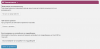
Сега, нека да продължим напред към раздел "Webmaster инструменти" или иначе казано - инструменти за уеб администратори. Ако имате намерение да използвате инструменти като Google Search Console, Alexa, Bing Webmaster Tools, или Yandex Инструменти за уеб администратори, можете да удостоверите уебсайтът си от тук. Почти задлължително е ползването поне на Google Search Console, така че, свържете сайта си с Google Search Console.
Основният процес, за да се направят настройките тук, са много аналогични за четирите възможности, но нека, понеже казахме, че е почти задължително, да вземем за пример настройката за Google Search Console:
Отворете таблото на Google Search Console или Google Webmaster Tools и изберете "Управление на собствеността", след това "Удостоверяване на този сайт" от полето до сайта, за който добавяте Yoast. Ако все още не сте добавили сайта за Google Webmaster Tools, трябва да направите това.
Изберете опцията "HTML Таг" проверка. Вместо да поставяте кода в <head> секцията на сайта си, поставете го в отреденото за това поле в секцията “Google Search Console” на Yoast. Обърнете внимание, че трябва да поставите само и единствено кода. Натиснете "Запазване на промените", след това може да се върнете в Google, където да потвърдите, че сте добавили кода и искате да удостоверите сайта си.
Вижте пълния текст на статията тук: http://www.pro-soft.bg/wordpress/yoast-seo/
Линк към пълния текст и източника: Yoast SEO за WordPress ръководство
Ако притежавате собствен WordPress сайт, Yoast SEO е един от най-ценните инструменти, който можете да имате. Yoast SEO е широко популярен WordPress плъгин и всъщност е много лесно да се разбере защо това е така . Независимо дали разработвате собствен сайт или се грижите професионално за SEO за уебсайт за клиент, Yoast е мощно средство, което може да ви помогне да направите страницата наистина приятелски настроена към търсачките.
Yoast SEO може да се инсталира съвсем лесно на всеки WordPress сайт. Може да се каже, че това е един от най - ползваните, удобни и работещи плъгини за SEO, при това е безплатен! Има възможност да закупим премиум опции, като например мениджър на пренасочванията (където може да препратим неработещи и стари връзки, чрез 301 пренасочване, без да променяме ръчно .httaccess файла), оптимизация за няколко ключови думи за определена уеб страница (не е сигурно обаче, че е добра идея да го правим) и на последно място - поддръжка с приоритет. Това различава платената от безплатната версия, но както се вижда, най - важните функционалности идват при нас съвсем безплатно. Yoast предоставя възможност много лесно да контролираме заглавията и мета описанията, да задаваме целеви ключови думи за оптимизация, да следим колко често сме ги използвали в други страници, както и да управляваме и настройваме картата на сайта си (sitemap).
Изтегляне и инсталация на Yoast SEO
Ако все още нямате инсталирана приставката Yoast SEO на сайта си, нека да преминем през процеса на инсталация. Ако вече имате Yoast SEO на сайта си и искате да видите повече за функционалностите, които предлага, можете да отидете директно до секцията "Използване Yoast SEO". Ако сте напълно начинаещ с WordPress, погледнете нашия обширен онлайн курс за работа с WordPress.
От менюто на WordPress, избираме Разширения -> Добавяне на още.
След като сте кликнали на “Добавяне на още”, ще видите екран с популярни, препоръчвани и любими плъгини, където няма да видите Yoast и трябва да го потърсите ръчно в търсачката.
След като го откриете, натиснете “Инсталиране” и WordPress ще свали и инсталира разширението, като накрая ви подкани да го активирате. Направете го и веднага ще се появи нова икона “SEO” в административния панел.
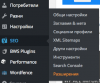
Изтеглянето и инсталирането Yoast SEO беше лесната част, но сега, трябва да настроим плъгина за същинската работа. Ако никога не сте използвали Yoast SEO преди, това може да изглежда малко сложно за разбиране отначало, но всъщност, няма нима нищо, с което да не може да се справите. Времето, което ще е необходимо да го настроите правилно, напълно си заслужава, затова имайте търпение. Понеже идеалните настройки на Yoast ще варират в зависимост от конкретния уебсайт, в точи пост ще разгледаме малко по - общо самите опции и ще дадем съвети за правилното конфигуриране.
Импортиране на настройки от други SEO плъгини.
Идва ред на един бърз въпрос, преди да продължим нататък: имате ли друг SEO плъгин, който да ползвате? Ако да, можете да си спестите време, като импортирате настройките си от него. От опцията "SEO" на менюто от лявата страна в административния панел, кликнете върху "Инструменти", след това "Импорт и Експорт". Изберете "Импорт от други SEO разширения".
Тук можете да импортирате настройките от HeadSpace2, All-In-One SEO, и WooThemes SEO Framework. Всичко, което трябва да направите е да се сложите отметка в съответната клетка и да натиснете "Импорт".
Настройване на Yoast SEO
Ако нямате никакви настройки за импортиране, нека да започнем от нулата. Дори и да внасят настройките си от друг плъгин, няма нищо лошо да проверите всички тези настройки, просто за да се уверите, че всичко е наред.
За да започнете, отидете в административния панел на WordPress на сайта си, намерете опцията "SEO" в менюто от лява страна (или от най-горното меню, което предпочитате) и кликнете върху "Общи настройки". Това ще ви отведе до страница, където ще можете да въведете основните SEO настройки на сайта си.
Сега, нека да продължим напред към раздел "Webmaster инструменти" или иначе казано - инструменти за уеб администратори. Ако имате намерение да използвате инструменти като Google Search Console, Alexa, Bing Webmaster Tools, или Yandex Инструменти за уеб администратори, можете да удостоверите уебсайтът си от тук. Почти задлължително е ползването поне на Google Search Console, така че, свържете сайта си с Google Search Console.
Основният процес, за да се направят настройките тук, са много аналогични за четирите възможности, но нека, понеже казахме, че е почти задължително, да вземем за пример настройката за Google Search Console:
Отворете таблото на Google Search Console или Google Webmaster Tools и изберете "Управление на собствеността", след това "Удостоверяване на този сайт" от полето до сайта, за който добавяте Yoast. Ако все още не сте добавили сайта за Google Webmaster Tools, трябва да направите това.
Изберете опцията "HTML Таг" проверка. Вместо да поставяте кода в <head> секцията на сайта си, поставете го в отреденото за това поле в секцията “Google Search Console” на Yoast. Обърнете внимание, че трябва да поставите само и единствено кода. Натиснете "Запазване на промените", след това може да се върнете в Google, където да потвърдите, че сте добавили кода и искате да удостоверите сайта си.
Вижте пълния текст на статията тук: http://www.pro-soft.bg/wordpress/yoast-seo/
Последно редактирано:
